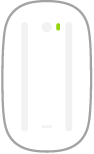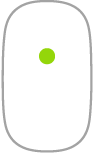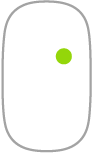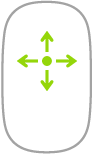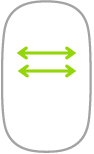Ποντίκι
Εδώ θα βρείτε μερικές συνηθισμένες χειρονομίες που μπορείτε να χρησιμοποιείτε με το Magic Mouse 2.
Χειρονομία | Ενέργεια | ||||||||||
|---|---|---|---|---|---|---|---|---|---|---|---|
Ενεργοποίηση/απενεργοποίηση: Σύρετε τον διακόπτη ενεργοποίησης/απενεργοποίησης στο κάτω μέρος του ποντικιού για να το ενεργοποιήσετε | |||||||||||
Κλικ: Πατήστε την επάνω επιφάνεια του ποντικιού για κλικ ή διπλό κλικ. | |||||||||||
Δευτερεύον κλικ (δηλαδή, δεξί κλικ): Πατήστε την αριστερή ή τη δεξιά άκρη του ποντικιού για να εκτελέσετε ένα «δευτερεύον κλικ». (Ενεργοποιήστε το δεξί και το αριστερό κλικ στις «Προτιμήσεις συστήματος» | |||||||||||
Κύλιση 360º: Μετακινήστε ένα δάχτυλο επάνω στην επιφάνεια για κύλιση ή μετατόπιση προς οποιαδήποτε κατεύθυνση. | |||||||||||
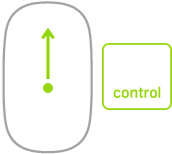 | Ζουμ οθόνης: Πατήστε παρατεταμένα το πλήκτρο Control και πραγματοποιήστε κύλιση με ένα δάχτυλο για να μεγεθύνετε στοιχεία στην οθόνη. (Ενεργοποιήστε αυτήν τη δυνατότητα στις «Προτιμήσεις συστήματος» | ||||||||||
Σάρωση με δύο δάχτυλα: Σαρώστε αριστερά ή δεξιά για να αλλάξετε σελίδες, φωτογραφίες και πολλά άλλα. | |||||||||||
Προσαρμογή των χειρονομιών σας. Για να ορίσετε προτιμήσεις και να ενεργοποιήσετε χειρονομίες, επιλέξτε το μενού Apple ![]() > «Προτιμήσεις συστήματος» (ή κάντε κλικ στο εικονίδιο «Προτιμήσεις συστήματος»
> «Προτιμήσεις συστήματος» (ή κάντε κλικ στο εικονίδιο «Προτιμήσεις συστήματος» ![]() στο Dock), κάντε κλικ στο «Ποντίκι» και μετά κάντε κλικ στα κουμπιά στο επάνω μέρος για να δείτε τις διαθέσιμες επιλογές.
στο Dock), κάντε κλικ στο «Ποντίκι» και μετά κάντε κλικ στα κουμπιά στο επάνω μέρος για να δείτε τις διαθέσιμες επιλογές.